Der Wechsel von Windows oder macOS zu einem Chromebook hat seine eigenen Vorteile, darunter ein leichtes Betriebssystemerlebnis, schnelle Leistung und eine hervorragende Akkulaufzeit. Es gibt jedoch Zeiten, in denen Sie Ihre regulären Apps vermissen und sie unter Chrome OS ausführen möchten. Unter Windows und macOS können Sie dies mit den zahlreichen Virtualisierungssoftware tun. Die Unterstützung für die Emulation ist jedoch auf Chromebooks eingeschränkt. Trotzdem haben wir die 10 besten Emulatoren für Chromebooks gefunden, mit denen Sie Windows-Programme, Android-Apps und Retro-Arcade-Spiele von alten Konsolen verwenden können. Mit diesen Chromebook-Emulatoren können Sie jede gewünschte Softwareumgebung ausführen. Lassen Sie uns in diesem Sinne zur Liste springen und uns die besten Chromebook-Emulatoren ansehen.
Beste Emulatoren für Chromebook (2023)
In diese Liste haben wir die besten Chromebook-Emulatoren für verschiedene Anwendungsfälle aufgenommen. Von der Ausführung von Windows-Programmen und Android-Apps bis hin zum Spielen von Retro-Spielen haben wir verschiedene Möglichkeiten untersucht, Softwareumgebungen für andere Betriebssysteme zu emulieren. Erweitern Sie also die folgende Tabelle und gehen Sie zu einem beliebigen Abschnitt.
Beste Chromebook-Emulatoren für Windows-, Android- und Linux-Apps
1. QEMU
Wenn Sie nach dem besten Emulator für Chromebook suchen, um Desktop-Betriebssysteme wie Windows, Linux und Android auszuführen, können Sie QEMU verwenden. Es ist ein kostenloser Open-Source-Emulator, der über leistungsstarke Funktionen verfügt und fast jedes Betriebssystem ausführen kann, das Sie darauf werfen. Laufen habe ich schon probiert Windows 10 auf meinem Chromebook mit QEMU und es funktionierte ziemlich gut, ähnlich wie VMware und VirtualBox. Wenn Ihr Chromebook KVM (Kernel-based Virtual Machine) unterstützt, wird die Leistung sogar noch besser.
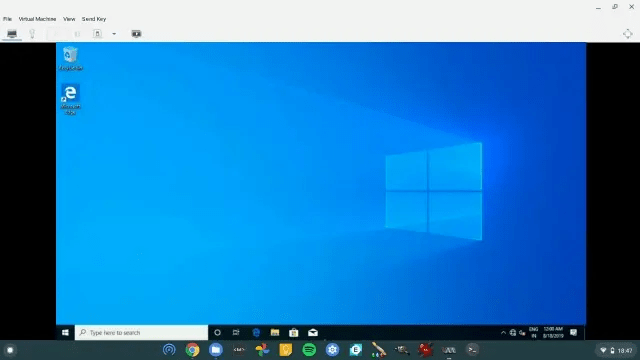
Und da Benutzer von Chrome OS Flex keine Unterstützung für Android-Apps erhalten, können Sie QEMU zum Ausführen verwenden Android-x86 auf Ihrem Chromebook. Denken Sie jedoch daran, dass Sie Linux-Unterstützung auf Ihrem Chromebook benötigen, um QEMU auszuführen. Google bietet Linux-Unterstützung auf allen Chromebooks an, einschließlich Schul-, also ja, das Ausführen eines Emulators auf einem Chromebook ist einfach geworden. Zusammenfassend ist QEMU der beste Emulator, den Sie auf Ihrem Chromebook verwenden können, um alles auszuführen, was Sie wollen.
Preisgestaltung: Frei So richten Sie QEMU auf Ihrem Chromebook ein
2. Parallels-Desktop
Im Jahr 2021 kündigte Parallels, ein beliebtes Virtualisierungsunternehmen, die Unterstützung für Chromebooks an. Sie können jetzt Windows auf Chromebooks mit dem leistungsstarken Hypervisor von Parallels ausführen. Es ist darauf ausgerichtet Unternehmen und Geschäftsanwender, aber allgemeine Verbraucher können auch Parallels Desktop auf Chrome OS nutzen. Allerdings ist es eine kostenpflichtige Lösung und im Gegensatz zu QEMU nicht kostenlos erhältlich. Aber für die Prämie, die Sie zahlen, erhalten Sie eine nahtlose Integration zwischen Chrome OS und Windows. Sie können Dateien zwischen zwei Umgebungen ziehen und ablegen, den Speicher mit einem einfachen Schieberegler anpassen, Dokumente drucken, Office-Apps ausführen und vieles mehr.

Kürzlich hat Parallels noch mehr CPU-Unterstützung hinzugefügt, darunter Intel Core i3, i5 und i7 (11. Generation und neuer). Auf der AMD-Seite benötigen Sie ein Chromebook mit Ryzen 3, 5 und 7 (5000-Serie und neuer). Insgesamt ist Parallels Desktop einer der leistungsfähigsten Emulatoren, die für Chromebook verfügbar sind, und Sie können es sicher ausprobieren, insbesondere wenn Sie geschäftskritische Apps ausführen.
Preisgestaltung: Kostenlose Testversion verfügbar, Preise auf Anfrage Besuche die Website
3. Wein
Wine steht für „Wine is not an emulator“, aber es ist eine Kompatibilitätsschicht, die es Ihnen ermöglicht Führen Sie Windows-Apps auf Chromebooks aus einwandfrei. Es ist eine kostenlose Open-Source-Lösung, die wie ein Emulator funktioniert, ohne dass die gesamte Desktop-Umgebung eingerichtet werden muss. Wenn Ihnen QEMU und Parallels Desktop zu schwer sind, können Sie auf jeden Fall Wine ausprobieren.
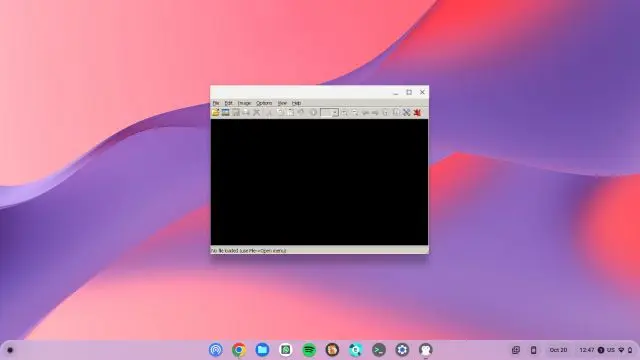
Es erfordert Linux-Unterstützung auf Ihrem Chromebook und kann fast jede Windows-Software mit großer Stabilität ausführen. Ich habe eine Vielzahl von Windows-Apps auf meinem Chromebook mit Wine verwendet, darunter IDM, IrfanView, Microsoft Office usw. Es kann sogar die vollwertige Desktop-Version von MATLAB auf Ihrem Chromebook ausführen. Wie cool ist das? Wenn Sie also nach dem besten Emulator suchen, um Windows 10/11-Apps auszuführen, wählen Sie Wine über alles.
Preisgestaltung: Frei So richten Sie Wine auf einem Chromebook ein
4. Android-Studio
Wenn Sie ein Entwickler sind und nach einem Android-Emulator für Chromebook suchen Apps testen und debuggen, können Sie sehr gut das offizielle Android Studio ausprobieren. Um die Android-Entwicklung auf Chromebooks voranzutreiben, hat Google im Jahr 2020 die Android Studio-Unterstützung auf Chromebooks hinzugefügt. Und jetzt unterstützt es sogar ARM-basierte Chromebooks zusammen mit x86-Rechnern. Sie erhalten ADB-Debugging-Unterstützung, Sideloading-Funktionalität und integrierte Bereitstellung in Android Studio.
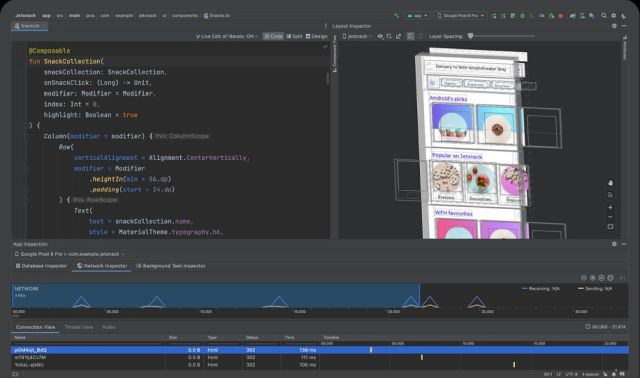
Das Beste daran ist, dass Sie nicht mehr in den Entwicklermodus wechseln müssen, um Android-Apps zu entwickeln. All dies ist möglich, indem Sie Android Studio einfach über den Linux-Container einrichten. Ganz zu schweigen davon, dass Sie das bekommen neueste Android SDK-Unterstützung, NDK-Bibliotheken, Multi-Window, Ausrichtungsunterstützung und vieles mehr. Einfach gesagt, für Entwicklungszwecke ist Android Studio ein besserer On-Device-Emulator für Chromebooks als viele Cloud-basierte Lösungen da draußen.
Preisgestaltung: Frei Besuche die Website
5. Jetzt.gg
Now.gg ist nicht unbedingt ein Emulator, den Sie lokal auf Ihrem Chromebook installieren können, aber es emuliert eine ähnliche Umgebung in Ihrem Browser über die Cloud. Grundsätzlich können Sie mit Now.gg viele Android-Spiele spielen in der Cloud, auch wenn Ihr Chromebook den Play Store nicht offiziell unterstützt. Und das macht es zu einer vielversprechenden Plattform für Chrome OS Flex-Benutzer, die Android-Spiele spielen möchten. Tatsächlich können Benutzer, die Chromebooks von ihrer Schule erhalten haben, auch viele Android-Spiele über Now.gg spielen, obwohl der Play Store gesperrt ist.
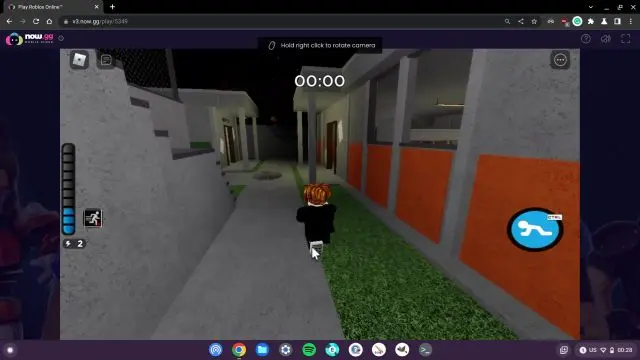
Sie können eines der beliebten Abenteuerspiele, Roblox, auf Ihrem Chromebook über Now.gg spielen. Abgesehen davon unterstützt es Android-Spiele wie Super Sus, Granny, State of Survival, Brain Out, Arknights, Ludo King, Schach, League of Angels und mehr. Wenn Sie auf Ihrem Chromebook keine Android-App-Unterstützung haben und nach einem Android-Emulator suchen, ist es am besten, den On-Cloud-Service Now.gg kostenlos auszuprobieren.
Preisgestaltung: Frei Besuche die Website
6. Scrcpy
Scrcpy ist wiederum kein Emulator an sich, aber es ist ein Tool zur Bildschirmspiegelung, mit dem Sie ein Android-Gerät von Ihrem Chromebook aus anzeigen und steuern können. Ich schlage diese Lösung für Chromebook-Benutzer vor, die habe keine Play Store-Unterstützung aber auf einem größeren Chromebook-Bildschirm auf Android-Apps und -Spiele zugreifen möchten. Mit Scrcpy können Sie Ihr Android-Smartphone über USB oder drahtlos verbinden und auf die gesamte Android-Umgebung auf Ihrem Chromebook-Desktop zugreifen.
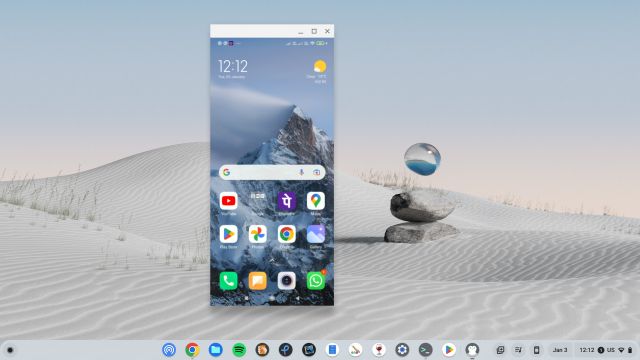
Du kannst Starten Sie Android-Apps und -Spiele und spielen Sie sie sowohl mit Tastatur- als auch mit Mauseingabe. Sie können auch die Auflösung für eine bessere Latenz (30 bis 75 ms) reduzieren, den Audiodurchsatz aktivieren, die Framerate zwischen 30 und 120 FPS anpassen und vieles mehr. Ganz zu schweigen davon, dass Sie gleichzeitig zwischen zwei Umgebungen kopieren und einfügen können. Es erfordert zwar ein physisches Android-Gerät, aber ich denke, es ist eine intelligente Möglichkeit, Android-Apps auf Chromebooks mit nahezu nativer Leistung auszuführen.
Preisgestaltung: Frei Besuche die Website
Beste Chromebook-Emulatoren zum Spielen von Retro-Spielen
Benutzer, die Retro-Spiele mit einem Emulator auf ihren Chromebooks spielen möchten, können sich die folgende Liste ansehen. Mit diesen Emulatoren können Sie NES, SNES, Wii, GBA, SEGA und andere klassische Spiele spielen. Denken Sie daran, dass die Unterstützung des Play Store unbedingt erforderlich ist, um diese Emulatoren installieren zu können. Daher können von Schulen ausgegebene Chromebooks und Chrome OS Flex-Geräte keine Android-basierten Retro-Emulatoren ausführen. Sie können GPemu jedoch aus dem Chrome Web Store installieren und es kann auf jedem Chromebook abgespielt werden. Folgen Sie unserer Liste für weitere Details.
7. RetroArch

Wenn Sie nach einem Multi-Konsolen-Emulator für Ihr Chromebook suchen, fahren Sie fort und installieren Sie RetroArch aus dem Play Store. Sie können Kerne von der offiziellen Website verschiedener Retro-Spiele hinzufügen und Inhalte für das hinzufügen, was Sie spielen möchten. Es werden keine Spiele mitgeliefert, aber Sie müssen Fügen Sie Ihre eigenen Kerne und Spiele hinzu. Die Kerne verhalten sich im Grunde wie ein Emulator und unterstützen sogar Hardware-Controller. Sicher, die App ist etwas schwer zu verstehen, aber sobald Sie die Grundlagen haben, können Sie mit RetroArch jedes Retro-Spiel auf Ihrem Chromebook spielen. Zusammenfassend lässt sich sagen, dass RetroArch eine fantastische App für alle Ihre Retro-Gaming-Emulationsanforderungen auf Ihrem Chromebook ist.
Installieren Sie RetroArch (Frei)
8. GPemu
GPemu ist einer der seltenen Chromebook-Emulatoren, mit denen Sie klassische Arcade- und Retro-Spiele auf jedem Chromebook spielen können, sei es Ihr eigenes Schulmaschine oder Chrome OS Flex-Gerät. Sie können die App aus dem Chrome Web Store installieren und damit loslegen. Die App wurde zuletzt 2015 aktualisiert, funktioniert aber zum Glück immer noch. GPemu ist ein webbasierter Retro-Emulator und unterstützt die meisten Konsolen, einschließlich SNES, NES, Gameboy und Gameboy Advance.
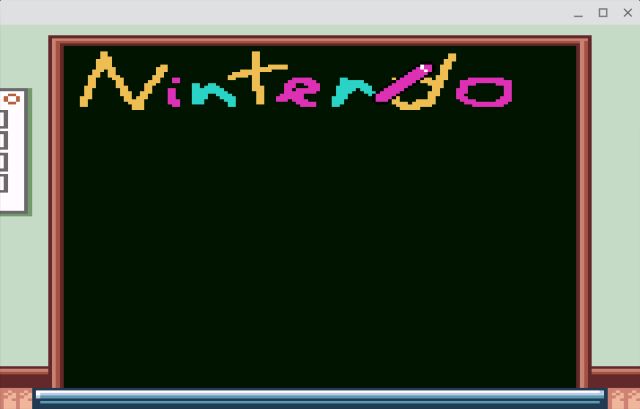
Laden Sie einfach Ihr ROM und Sie können loslegen. Das Gute ist, dass GPemu hat Unterstützung für Hardware-Controller also das gibt es. Was die Nachteile betrifft, gibt es keine Möglichkeit, die Steuerung anzupassen, und Sie können die Geschwindigkeit nicht anpassen. Nichtsdestotrotz ist GPemu ein großartiger Emulator für Chromebooks und Sie sollten ihn sich unbedingt ansehen.
GPemu installieren (Frei)
9. M64Plus FZ-Emulator
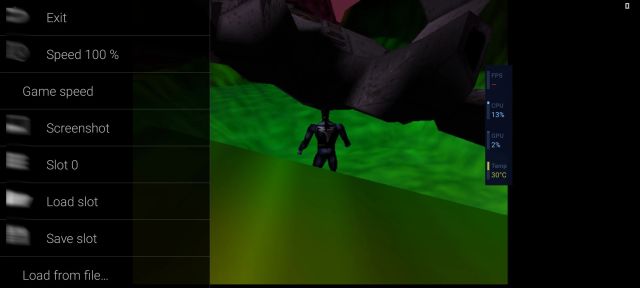
M64Plus FZ Emulator gehört zu den besten Nintendo 64 (N64) Emulatoren und Sie können es über den Play Store auf Ihrem Chromebook installieren. Es gibt nur sehr wenige N64-Emulatoren, die sehr gute Arbeit leisten, aber der M64Plus FZ Emulator bewältigt die meisten Spiele mit Leichtigkeit. Es gibt Unterstützung für verschiedene Plugins und Sie können es auch für lokales Multiplayer-Gaming konfigurieren. Der Emulator ist mit einigen Einschränkungen kostenlos erhältlich, also probieren Sie ein paar N64-Spiele aus, bevor Sie die kostenpflichtige Version kaufen.
Installieren Sie den M64Plus FZ-Emulator (Frei$3,99)
10. John GBAC
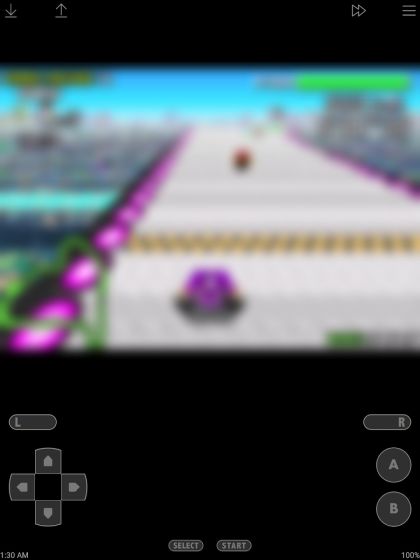
Möchten Sie Game Boy-Konsolenspiele auf Ihrem Chromebook spielen? Probieren Sie John GBAC aus, einen der besten GBA-Emulatoren, die auf Chromebook verfügbar sind. Aus Game Boy zu Game Boy Color und Game Boy Advance, es deckt die meisten GBA-Konsolenspiele ab. Und das Beste daran ist, dass es sehr einfach zu bedienen und sauber entwickelt ist. Ganz zu schweigen davon, dass Sie Hardware-Controller-Unterstützung haben und auch den aktuellen Stand des Spiels speichern können. Und für diejenigen, die sich fragen, nun, Sie können Cheat-Codes in diesem Emulator verwenden. Zusammenfassend lässt sich sagen, dass John GBAC ein leistungsfähiger Game Boy-Emulator auf Chromebook ist, den Sie direkt im Play Store erhalten können.
Installieren Sie John GBAC (Frei$4,49)
Emulieren Sie Apps und Spiele auf Ihrem Chromebook
Das sind also die 10 besten Emulatoren für Chromebooks, mit denen Sie Windows- und Android-Apps ausführen können. Und spielen Sie auch Retro-Spiele. Ich habe versucht, Anbox und Waydroid über den Linux-Container auszuführen, um Zugriff auf Android-Apps zu erhalten, aber sie haben nicht funktioniert. Sie müssen sich also an QEMU oder andere Lösungen halten, um Android-Apps auf nicht unterstützten Chromebooks auszuführen. Wie auch immer, das ist alles von uns. Wenn Sie nach dem suchen Die besten Chromebook-Spiele, gehen Sie unsere kuratierte Liste durch. Und wenn Sie ein leistungsstarkes und spielorientiertes Chromebook suchen, gehen Sie zum verlinkten Artikel. Wenn Sie Fragen haben, teilen Sie uns dies im Kommentarbereich unten mit.






